![]()
![]()
1998年6月15日
建設部
谷澤 守
今回は、皆様に
HOMEPAGE作成とUPLOADを経験して、HOMEPAGE作成の楽しみを味わって貰おうと企画しました。
[青字は、用語の説明です]
HTML
Hyper Text Markup Language
--------------------------------------------------------------------------------
「エイチティエムエル」と読む.
HTMLはSGML(Standard Generalized Markup Language)の書式を踏襲したマークアップ言語の1つ.HTMLはWWWサーバでのドキュメントを記述するための言語として広く知られている.WWWサーバのドキュメントでは,このHTMLにより文書の構造や体裁などの要素(SGMLやHTMLでは,これらをエレメントと呼んでいる)を定義し,イメージやURLを貼り込んで,ハイパーテキストを実現している.
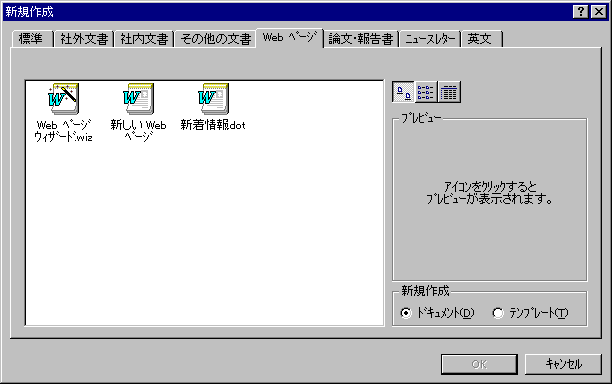
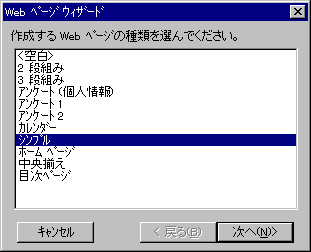
URL
Uniform Resource Locator
--------------------------------------------------------------------------------
Internet上のリソースのロケーションを指し示す記述様式.
[例]
http://www.ascii.co.jp:80 /pubindex.html
●
スキーム名
「
http」はスキーム名と呼ばれるもので,これにより,URLが指し示すリソースの種類を表わす.httpのほかには,ftp,wais,mailto,telnetなどがある.
●
サーバ名
「
//www.ascii.co.jp」はサーバ名で,そのリソースを提供するInternet上のサーバを識別する.スキーム名とこのサーバ名の区切りにはコロン(「:」)を指定する.
●
ポート番号
「
80」はポート番号.スキームがhttpの場合には,通常は80を指定する.このポート番号は省略が可能.サーバ名とポート番号の間もコロンで区切る.
●
パス名
「
pubindex.html」は,サーバ内でのHTML文書を示すパス名.WWWクライアントでは,このファイルを読み込むことで,WWWサーバの情報を表示する.
アップロード
upload
--------------------------------------------------------------------------------
ローカルのコンピュータから,ネットワーク上にファイルを転送し,他のユーザーにそれを公開すること.(
←→ダウンロード)
![]()
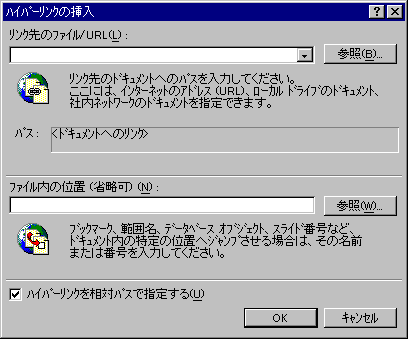


JAVA
スクリプトがお分かりであれば、WORDの表示からソース表示を選ぶと、JAVAスクリプトで書かれたHTML文書が現れます。 この中で修正したファイル名を使用しているところを捜して修正することが出来ます。
Java
--------------------------------------------------------------------------------
Sun Microsystems社が開発したオブジェクト指向のインタープリタ言語.Javaで記述されたプログラムの中間コードをWWWサーバからWWWクライアントに送り,クライアント側でこのプログラムを実行できるようにする.Javaコンパイラが生成する独自の中間コードをそれぞれのプラットフォームで実行するため,機器依存のないプログラムを作成することができる.言語仕様はC++に近いが,ポインタがないことや,クラスに属さないメンバを宣言できないなどの違いがある.スタンドアロン,もしくは,HotoJavaやNetscape Navigator 2.0上でアプレットとして動作する.Microsoft社もJavaのテクノロジーをSunからライセンスを受け,将来のInternet Explorer(Microsoft社が開発したWWWブラウザ)ではJavaに対応する予定である.
Java Script
(じゃばすくりぷと)--------------------------------------------------------------------------------
Netscape社のWWWブラウザであるNetscape Navigator(Communicator)で実行可能なスクリプト言語.文法はJava言語を参考にしているが,Java言語との互換性はない.HTMLファイル上に<Script>タグを使って記述することにより,ボタンが押された場合の処理や,簡単な演算処理などをWWWブラウザ上で実現できる.
同様のスクリプト言語として,
MicrosoftのWWWブラウザであるInternet Explorerでは,Java Scriptに加えて,VBScriptと呼ばれるスクリプト言語をサポートしている.
自分のホームページにアクセスしてくれた回数を数えるためのアクセスカウンタ、自分のホームページを見てくれた人の意見を記入してもらうゲストブック、などが
CGIと呼ばれているものを利用しています。CGI
の使用については、自分がホームページを載せるプロバイダによって、そのプロバイダーが用意したものだけが使用できたり、どんなCGIを使っても良かったりしますので、まずプロバイダーのホームページでプロバイダーが用意しているCGIを調べましょう。
CGI
Common Gateway Interface
--------------------------------------------------------------------------------
WWWサーバのシステムにおいて,HTMLから外部のプログラムを起動して,その結果をWWWクライアントへ返すための仕組み.HTMLだけでは記述できないような動的なページを作成することができる.
たとえば,ユーザーの入力したフォームのデータをサーバ側へ読み込んだり,ユーザーからの指令に従って表示内容やその応答を変えたりするために使用される.また,ユーザーのアクセスカウンタ(そのページがアクセスされた回数を表わす数値のカウンタ)なども,この
CGIを使って実現されている.
WWW
サーバと,CGIを通して起動されるプログラムは,通常は標準入出力を使ってデータをやり取りする.
建設部 谷澤 守
皆様がホームページを作ってみたいと思われた時に、皆様の加入されているプロバイダーだけでなく、いろいろなWEBサイトで無料のホームページを作成するスペースを提供していますので御案内申し上げます。
今回は、これらの無料ホームページのディスクスペースを提供するWEBについて説明したいと思います。
無料HOMEPAGE入門用としては、日本語を使用しておりますこちらのサイトがベストと考えます。
ファイルマネージャーと言う名前で、相手側が用意してあるアップロード用のプログラムを使用して自分の作成したHTML文書、その他のファイルをアップロードします。 相手側がホームページを簡単に作成できるようにしたエディタを利用するやり方と、あらかじめ自分で作成したファイルをアップロードするやり方が有りますが、簡単に作成できるようにしたものと言っても、JAVAスクリプトの知識が必要となりますし、回線を接続したまま試行錯誤を繰り返して無駄に時間をつぶすよりは、MS WORDなりで先に完全なHTML文書を作成してそれらのファイルをアップロードする方が確実だと思います。
あなたのHOMEPAGEをつくりませんかを御参照下さい最近、FTPでもアップロード出来るようになりました。
入会から2週間以内にホームページをアップロードしなければ再度入会し直すことに成ります。 ですから、先にアップロードするHTML文書を作成してから入会手続きを始めることをお勧めします。
入会は、上記URLにアクセスして“無料ホームページ”の文字を追いかけながら、自分の好きなカテゴリーから空いている住所を探して登録します。 自分のデータを記入して送信すると1時間以内程度に、相手側から自分のホームページのURL等を案内したe-mailが自分の登録に使用したMAILアドレスに届きます。
ファイルマネージャーに行って、自分のID(市民IDと呼んでいます)と自分が設定したパスワードを入れるとアップロードできるページに入ります。 ここの“EZファイルアップロード”を使用してあらかじめ作成しておいたHTML文書並びに付属の画像ファイルなどをアップロードしていきます。 全てのファイルのアップロードが終わったら、そのページでindex.htmlを表示させて確認することも出来ますし、入手済みの自分のホームページのURLで直接確認することも可能です。 アップロードしたら即座にもうホームページとして誰もがアクセス出来てしまいます。 でも失敗した所は又直して後からアップロードし直せば良いのですから失敗を気にすることは有りません。
尚、こちらにHOMEPAGEを開設するには、全てのページにgeocitiesの要求するBANNERを取り付ける必要が有ります。 これも簡単なJAVAをHTML文書上にWORDで記入した後、スタイルをHTML Markupにするだけで出来ます。
http://www.geocities.com (無料ディスクスペース: 11 MB)
こちらは、上記1項のアメリカの本家です。 1項と全く同じ方法を採用していますがすべて英語で説明がされています。
http://www.tripod.com (無料ディスクスペース: 11 MB)
こちらも英語のサイトです。 無料ディスクスペースが11 MBと格段に大きいのが魅力です。 geocitiesとほぼ同じアップロード用のプログラムが用意されています。
HOMEPAGEを開くとTRIPODの宣伝が別のフレームでポップアップされるように成っていて、geocitiesのように自分でBANNERを取りつける必要が有りません。
http://fortunecity.com (無料ディスクスペース: 10 MB)
こちらも英語のサイトです。 無料ディスクスペースが10 MBと格段に大きいのが魅力です。 geocitiesほぼ同じアップロード用のプログラムが用意されていますし、FTPクライアントを使用してFTPでアップロードすることも出来まるとなっています。 FTPでのアップロードについては、
HOMEPAGEのアップロード後、FORTUNECITYの方で勝手にHTML文書上にBANNERを取り付けることになっていますので、自分で取りつける手間は必要有りません。
FTP
File Transfer Protocol
--------------------------------------------------------------------------------
ネットワーク上のクライアントとホストコンピュータとの間で,ファイルの転送を行なうためのプロトコル(またはそれを実装したコマンド).UNIXでは,このFTPプロトコルを実装したftpコマンドが標準で提供される.
ftpを使用するには,基本的にホスト側に自分のアカウントがなければならない.しかし,Internet上のftpサイトでは,誰でもftpを使用できるようにした(誰でもファイルをダウンロードできるようにした)anonymous ftpと呼ばれるサイトがある.Internet上のftpサービスといえば,特に断りがないかぎりこのanonymous ftpを指す.
ftpでファイルをダウンロードする際の手順は次のとおり.
サーバ名を指定してホストコンピュータに接続したら,続いてユーザー名とパスワードを入力する.ただしanonymous ftpでは,ユーザー名に「anonymous」か「ftp」を指定し,パスワードには「自分のメールアドレス」を指定すればよい.これは,特にRFCなどで規定されているわけではないが,運用上このような慣例になっている.
こうして認証を終えると,cd(Change Directory)やget(ファイルの取得)など,ftpの各コマンドが使用できるようになる.
FTPのファイル転送モードには,ASCIIモードとBinaryモードの2種類がある.ファイルの転送を開始する前に,このうち適切なモードを選択しなければならない.このうちASCIIモードは,基本的にテキストファイルを転送するためのもので,転送時に行末コード(UNIXでは0Ah,DOS/Windowsでは0Dh,0Ah)に関する変換や,漢字コードの変換(ftpクライアントによる)が行なわれる.一方のBinaryモードはディスクのイメージをそのまま転送するモードで,別名をイメージモード(I MODE)とも呼ばれる.プログラムファイルやアーカイブファイル,ビットマップファイルなどを転送する場合には,このBinaryモードを指定しなければならない.
クライアント
client
--------------------------------------------------------------------------------
「client」は「依頼人」の意.
コンピュータ関連では,一般に何らかのサービスを提供する側を「サーバ」,これに対しサービスを提供される側を「クライアント」と呼ぶ.
こちらも英語のサイトです。 こちらはFTPクライアントを使用してのFTPでのアップロードだけが可能です。
![]()